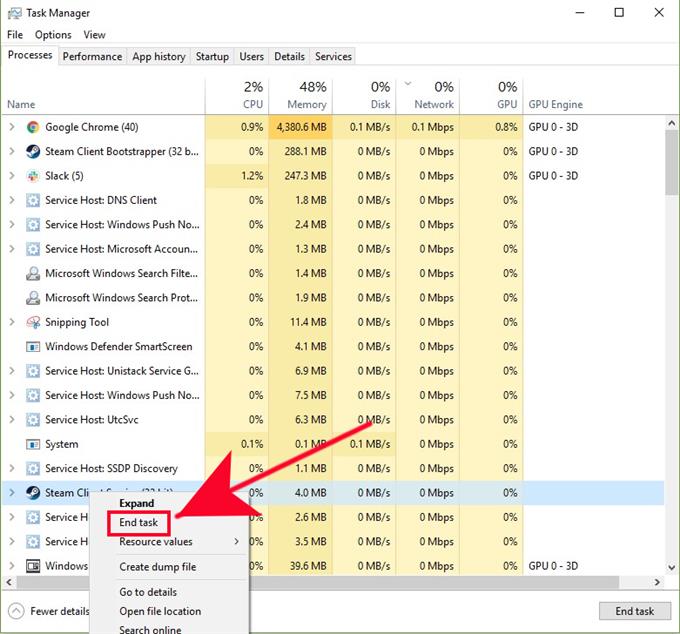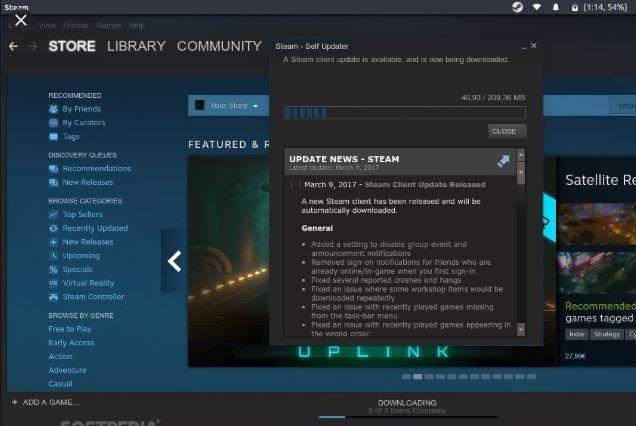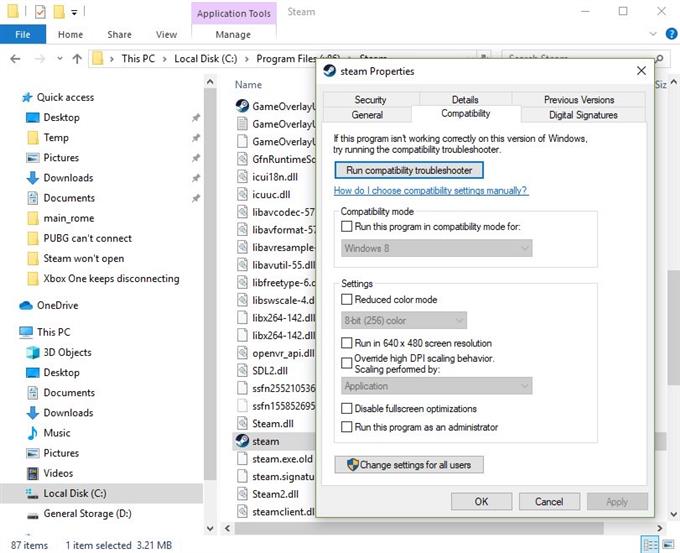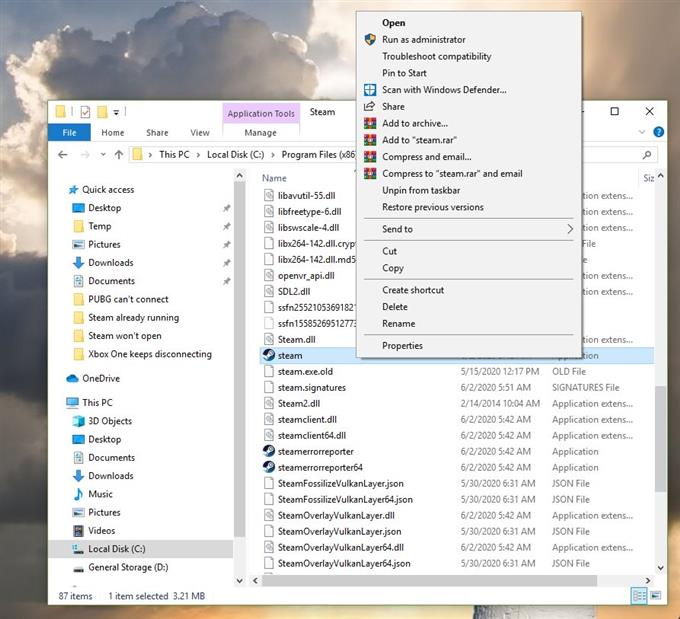Unii jucători pot întâmpina o problemă enervantă care arată eroarea „Steam is already running” atunci când încearcă să deschidă clientul Steam. Dacă aveți această problemă chiar acum, ați găsit pagina potrivită pentru a primi ajutor.
În acest articol de depanare, vă vom arăta soluțiile pe care puteți încerca să remediați problema Steam Is already Running.
Cauzele pentru Steam au deja eroare
Această eroare particulară se întâmplă de obicei dacă activați Modul de compatibilitate pe clientul Steam. Cu toate acestea, alte cauze mai puțin frecvente pot declanșa și ele. Dacă întâmpinați această problemă enervantă ori de câte ori rulați Steam, aflați lucrurile care ar putea să o provoace mai jos.
Bug aleator Steam.
Unele aplicații pot întâlni uneori erori care le pot împiedica să funcționeze normal. Unii utilizatori au raportat că „Steam este deja în funcțiune” apare eroare pe mașinile lor, chiar dacă nu au schimbat nimic. Lucrul bun este că o eroare de genul acesta poate dispărea singură după repornirea sistemului.
Client Steam care rulează în Modul de compatibilitate.
Cea mai frecventă cauză pentru această eroare este atunci când un utilizator rulează client Steam în Modul de compatibilitate. Modul de compatibilitate este adesea utilizat dacă aveți o problemă care rulează o problemă cu un joc vechi sau când sistemul de operare al computerului este vechi și este posibil să nu funcționeze corect cu un joc nou.
În mod implicit, se presupune că jocurile Steam funcționează chiar și cu sistemul de operare Windows mai vechi, dar uneori, unui utilizator i se poate spune să execute manual Steam în modul compatibilitate mai întâi.
Problema este că este posibil ca alte jocuri să nu funcționeze pe rând dacă Steam rulează pe Modul de compatibilitate. În unele cazuri, Steam poate să nu se lanseze, așa cum este indicat de eroarea „Steam este deja în curs de execuție”. Ar trebui să luați în considerare trecerea din nou a Steamului la modul normal dacă un sistem de repornire nu va rezolva această eroare.
Glitch client necunoscut Steam.
Unele probleme cu Steam sunt cauzate de erori din clientul Steam însuși. Acest lucru se întâmplă dacă există date corupte pentru acest program sau dacă unele date despre joc sunt depășite.
Alt software care interferează cu Steam.
Software-ul terț precum antivirus sau alte forme de anti-malware pot cauza probleme cu Steam. Este posibil să fie necesar să investigați dacă unul dintre software-ul dvs. de securitate cauzează o problemă cu Steam dacă eroarea nu va dispărea.
Soluțiile la Steam au deja eroare
Există o serie de soluții potențiale pe care le puteți face pentru a repara Steam este deja o eroare. Să discutăm mai jos fiecare.
- Forțează să renunțe la aplicația Steam.
Rebootarea clientului Steam este adesea o modalitate eficientă de reîmprospătare a erorilor de aplicație și adresă. Încercați să forța renunțare o aplicație Steam care rulează prin intermediul aplicației Manager de activități și vedeți dacă asta va rezolva problema. Trebuie doar să deschideți Task Manager, găsiți și faceți clic dreapta pe aplicația Steam sub fila Procese, apoi apăsați Task End. Dacă există mai multe programe Steam care rulează, asigurați-vă că le închideți pe toate.
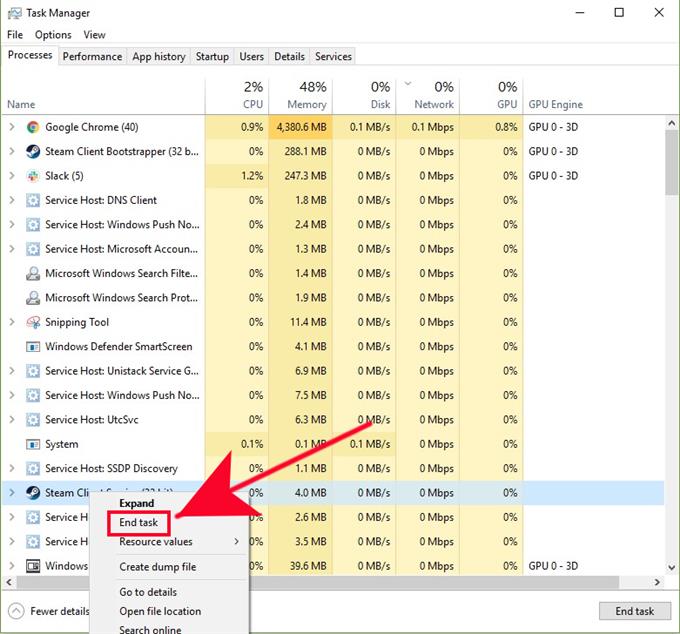
- Actualizați Steam.
Dacă nu ați actualizat Steam de ceva timp, asigurați-vă că instalați actualizarea clientului imediat. Faceți la fel pentru jocurile voastre. Probabil că nu trebuie să faceți acest pas dacă computerul dvs. este conectat tot timpul la internet, dar dacă jucați doar jocuri Steam ocazional, asigurați-vă că actualizați înainte de a lansa din nou Steam.

- Dezactivați modul de compatibilitate pentru Steam.
Dacă repornirea și actualizarea Steam nu rezolvă problema, programul poate fi rulat în modul Compatibilitate. Pentru a permite Steamului să ruleze din nou în Modul de compatibilitate, urmați acești pași:
-Mergeți la dvs. Folderul Steam. Aceasta este de obicei localizată în C: \ Program Files \ Steam \. Dacă aveți o altă cale de instalare, mergeți acolo și deschideți folderul Steam.
-Faceți clic dreapta pe Steam.exe și alege Proprietăți.
-Faceți clic pe butonul Compatibilitate fila.
-Debifați toate casetele care sunt bifate și faceți clic pe aplica.
-Apasă pe Afișați setările pentru toți utilizatorii buton.
-A te asigura nici unul din aceste căsuțe sunt bifate și faceți clic pe O.K.
-Clic O.K pentru a închide toate casetele de dialog deschise.
- Ștergeți și reinstalați Steam.
Dacă opriți Steam pe Modul de compatibilitate nu rezolvați problema, ar trebui să luați în considerare ștergerea și instalarea din nou a Steamului. Unii utilizatori au raportat că reinstalarea a fost singura soluție care a funcționat pentru ei. Acest lucru se datorează probabil faptului că există un fișier Steam lipsă sau unele date Steam pot fi corupte.
Acesta este pasul de făcut pentru a reinstala Steam:
-Forța să renunțe la Steam așa cum este detaliat mai sus.
-Mergeți la dvs. Folderul Steam. Aceasta este de obicei localizată în C: \ Program Files \ Steam \. Dacă aveți o altă cale de instalare, mergeți acolo și deschideți folderul Steam.
-Ștergeți toate fișierele din acest folder, cu excepția steamapps folder și Steam.exe (Dacă „exe” nu este vizibil, căutați pictograma Steam alb-negru).
-După ce ați șters fișierele, reporniți aparatul.
-Mergeți la dvs. Folderul Steam și lansați Steam făcând clic pe butonul Steam.exe.IMPORTANT: După ce ați identificat cauza problemei, asigurați-vă că activați software-ul de securitate din nou.

Investigați pentru posibile infecții cu virus sau malware.
În unele cazuri rare, Steam poate continua să se prăbușească, să nu se deschidă sau să nu se conecteze la servere din cauza unui virus sau a unui malware. Mai jos sunt semnele de avertizare că ar trebui să fiți conștienți pentru a ști dacă computerul dvs. este infectat cu un virus sau malware care atacă Steam:
- anunțuri aleatoare, fără legătură, apar atunci când Steam este lansat sau deschis
- browserul se deschide și duce la un anunț sau site web atunci când faceți clic pe ceva pe Steam
- „Acces refuzat: nu aveți permisiunea de a accesa http://steamcommunity.com pe acest server.” eroarea continuă să apară
Dacă primiți oricare dintre aceste semne pe computer, precum și o degradare semnificativă a performanței sistemului, poate apărea un software rău intenționat în aparat. Trebuie să curățați sau să eliminați virusul mai întâi înainte de a utiliza din nou Steam.
Unele instrumente de „eliminare a virusului” de la terți sunt de fapt malware în sine, așa că aveți grijă când veți primi ajutor pentru a elimina o infecție cu virus. Efectuați unele cercetări vizitând site-urile web oficiale și utilizați doar antivirus oficial sau software de securitate.
Obțineți ajutor de la noi.
Aveți probleme cu telefonul dvs.? Nu ezitați să ne contactați folosind acest formular. Vom încerca să ajutăm. De asemenea, creăm videoclipuri pentru cei care doresc să urmeze instrucțiunile vizuale. Accesați Canalul YouTube YouTubehow pentru rezolvarea problemelor.